複数回に分けてスキャンした原稿を1ファイルにまとめる
一度に読み取れない大量の原稿をスキャンするときでも、数回に分けて読み取ったあとで1つのファイルにまとめて送信できます。読み取りかたには[大量原稿]と[SADF]があります。
読み取りかた |
原稿をセットできる場所 |
2回目以降の読み取りかた |
|---|---|---|
|
大量原稿 |
原稿ガラス 自動原稿送り装置(ADF) |
原稿をセットし、[スタート]を押すと読み取りを開始します。[読取終了]を押すまでファイルは送信されません。 |
|
SADF |
原稿ガラス 自動原稿送り装置(ADF) |
原稿をセットすると自動で読み取りを開始します。[読取終了]を押さなくても60秒後にファイルが送信されます。 |
ホーム画面で[スキャナー]を押す。

原稿をセットする。
スキャン原稿をセットするスキャナー画面で[送信設定]を押す。

[大量原稿]または[SADF]を押す。
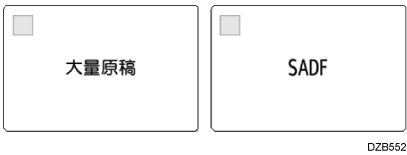
[ファイル形式]を押し、[PDFマルチページ]、[クリアライトPDFマルチページ]、[PDF/Aマルチページ]、または[TIFFマルチページ]を選択する。
ファイル形式やファイル名を指定してスキャンするスキャンした文書の用途に合わせて読み取りの設定をする。
原稿に合った画質や濃度でスキャンするスキャンした文書をメールアドレスに送信するときは、[送信者]を押し、送信者を指定する。
ログインして本機を使用しているときは、ログインしているユーザーが送信者になります。
原稿をスキャンしてメールで送信するスキャナー画面で宛先を指定し、[スタート]を押す。
[大量原稿]で読み取ったあとで、次の原稿束をセットする前にSADFに切り替えられます。[SADF]で読み取ったときも、次の原稿束をセットする前に[大量原稿]に切り替えられます。すべての原稿の読み取りが終わったら、[読取終了]を押す。

[スキャナー設定]
 [読み取り]
[読み取り] [タイマー設定]
[タイマー設定] [次原稿待機設定:SADF]で、2回目以降の読み取りを自動的に開始するまでの時間を設定できます。
[次原稿待機設定:SADF]で、2回目以降の読み取りを自動的に開始するまでの時間を設定できます。原稿ガラスにセットするときは、[大量原稿]を指定しなくても、[スキャナー設定]
 [読み取り]
[読み取り] [タイマー設定]
[タイマー設定] [次原稿待機設定:原稿ガラス]で設定した時間だけ待機します。時間にかかわらず[スタート]を押すまで待機するときは、[大量原稿]を指定してください。
[次原稿待機設定:原稿ガラス]で設定した時間だけ待機します。時間にかかわらず[スタート]を押すまで待機するときは、[大量原稿]を指定してください。[SADF]を選択したとき、自動原稿送り装置(ADF)で原稿を読み取ってから原稿ガラスに原稿をセットして[スタート]を押すと、原稿ガラスからの読み取りができます。
